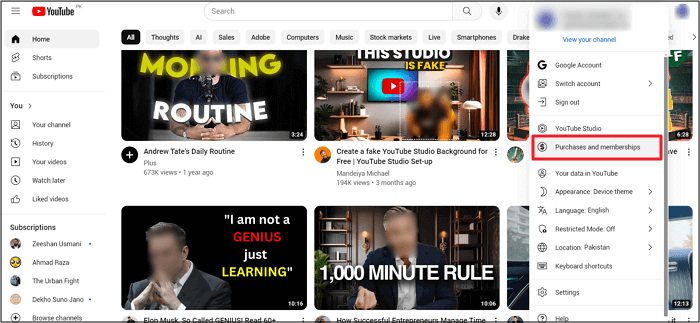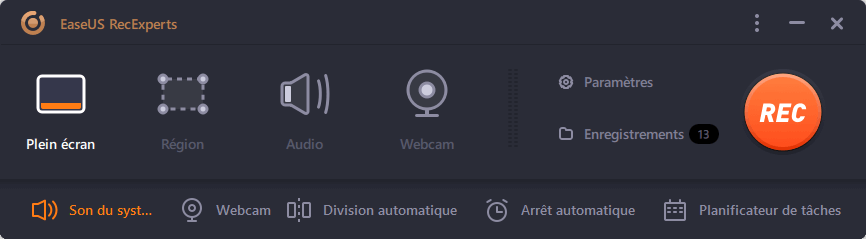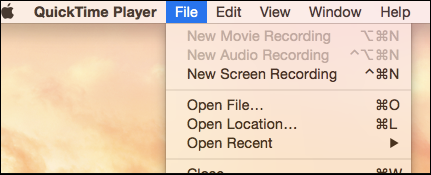-
![]()
Lionel
Lionel est passionné de technologie informatique, il fait partie de l'équipe EaseUS depuis 8 ans, spécialisé dans le domaine de la récupération de données, de la gestion de partition, de la sauvegarde de données.…Lire la suite -
![]()
Nathalie
Nathalie est une rédactrice chez EaseUS depuis mars 2015. Elle est passionée d'informatique, ses articles parlent surtout de récupération et de sauvegarde de données, elle aime aussi faire des vidéos! Si vous avez des propositions d'articles à elle soumettre, vous pouvez lui contacter par Facebook ou Twitter, à bientôt!…Lire la suite -
![]()
Mélanie
Mélanie est une rédactrice qui vient de rejoindre EaseUS. Elle est passionnée d'informatique et ses articles portent principalement sur la sauvegarde des données et le partitionnement des disques.…Lire la suite -
![]()
Arnaud
Arnaud est spécialisé dans le domaine de la récupération de données, de la gestion de partition, de la sauvegarde de données.…Lire la suite -
![]()
Soleil
Soleil est passionnée d'informatique et a étudié et réalisé des produits. Elle fait partie de l'équipe d'EaseUS depuis 5 ans et se concentre sur la récupération des données, la gestion des partitions et la sauvegarde des données.…Lire la suite -
![]()
Flavie
Flavie est une rédactrice qui vient de rejoindre EaseUS. Elle est passionnée d'informatique et ses articles portent principalement sur la sauvegarde des données et le partitionnement des disques.…Lire la suite -
![]()
Aveline
Aveline est une nouvelle rédactrice chez EaseUS. Elle est une passionnée de technologie. Ses articles se concentrent principalement sur la récupération de données et les outils multimédias, domaines dans lesquels elle apporte son expertise approfondie.…Lire la suite
Sommaire
0 Vues |
0 min lecture
Comment télécharger un film Amazon Prime sur PC ?
- Étape 1. Connectez-vous à l'application Amazon Prime Video. ...
- Étape 2. Configurer les paramètres de téléchargement. ...
- Étape 3. Télécharger un film ou une vidéo Amazon Prime préféré. ...
- Plus…
Amazon Prime Video propose une large sélection de films et d'émissions de télévision pour diffuser votre PC Windows, Mac et vos appareils mobiles. Cependant, Amazon impose des restrictions strictes sur le téléchargement et la visualisation de vidéos hors ligne, vous permettant de télécharger Amazon Prime Video sur quatre types d'appareils compatibles, dont Android, iPhone, etc.
Mais comment profiter d'Amazon Prime Video hors ligne sur PC Windows ou Mac ? Le moyen le plus pratique consiste à enregistrer Amazon Prime Video ou à extraire Amazon Prime Video. Cet article propose les 5 meilleures méthodes d'enregistrement d'Amazon Prime Video sur différentes plateformes. Si vous souhaitez obtenir des tutoriels étape par étape, continuez à lire !
| Méthodes | Efficacité | Difficulté | Systèmes applicables |
| EaseUS RecExperts | Élevé - Fonctions d'enregistrement puissantes | ⭐ | les fenêtres |
| EaseUS RecExperts pour Mac | Élevé : enregistrez facilement des vidéos de haute qualité | ⭐ | macOS |
| OBS Studio | Moyen – Pas convivial pour les débutants | ⭐⭐⭐ | Gagner et Mac |
| Amazon Built-in Downloader | Moyen - S'applique uniquement aux membres payants | ⭐⭐⭐ | iOS et Android |
| PlayOn Cloud | Moyen - Création de compte requise | ⭐⭐ | iOS et Android |
Comment enregistrer une vidéo Amazon Prime sur un PC Windows
Pour enregistrer ou extraire facilement une vidéo Amazon sur un PC Windows pour une visualisation hors ligne, EaseUS RecExperts est le meilleur choix. Il s'agit d'un enregistreur d'écran tout-en-un équipé de nombreux modes d'enregistrement vidéo, tels que l'enregistrement du plein écran, d'une partie de l'écran et de la webcam.
Avec cet outil, vous pouvez capturer des vidéos Amazon à tout moment puisque la fonction Planificateur de tâches de cet enregistreur peut effectuer automatiquement les tâches d'enregistrement. Ce logiciel vous offre également la fonction d' enregistrer l'audio et la vidéo séparément .
De plus, pour enregistrer votre vidéo Amazon, il n'y a pas de limite de temps. Il peut sauvegarder efficacement vos enregistrements Amazon. En bref, il s'agit d'une application légère et polyvalente pour enregistrer des vidéos Amazon.
Principales caractéristiques:
- Programmer l'enregistrement pour démarrer l'enregistrement automatiquement
- Capturer des vidéos en haute résolution : 1080P et 4K
- Enregistrer de l'audio en streaming avec le son du système/microphone
- Définir un plan de partage pour diviser automatiquement la vidéo pendant l'enregistrement
Maintenant, commencez à enregistrer des vidéos Amazon sans limite de temps ! Ce logiciel prend en charge différents formats afin que vous puissiez choisir librement le format cible pour la sortie et lire les enregistrements sur différents types d'appareils.
- Avis de non-responsabilité :
- Amazon protège certains contenus vidéo contre l'enregistrement grâce à la protection DRM. Lorsque vous utilisez EaseUS RecExperts, vous devez suivre ce guide d'enregistrement vidéo en streaming pour appliquer certains paramètres.
- Plus important encore, suivez les conditions d'utilisation d'Amazon et le Digital Millennium Copyright Act (DMCA) dans votre pays.
💡Comment enregistrer une vidéo en streaming Amazon sous Windows :
Étape 1. Lancez EaseUS RecExperts, et cliquez sur le triangle vers le bas pour trouver le bouton "Mode amélioré" qui ressemble à une petite télévision sur le panneau de gauche.

Étape 2. Sélectionnez l'enregistrement de la webcam, du son du système ou du microphone. Vous pouvez voir les sites de streaming les plus populaires dans cette interface, y compris YouTube, Netflix, Vimeo, Amazon Prime, Disney, Hulu, etc. Cliquez ensuite sur un site et vous serez dirigé vers son site officiel.

Étape 3. Retournez à EaseUS RecExperts et cliquez sur "REC" pour continuer. L'enregistrement commencera après un compte à rebours de 3 secondes. Vous pouvez voir une barre de tâches sur votre écran. Choisissez le bouton correspondant pour mettre en pause ou arrêter l'enregistrement.
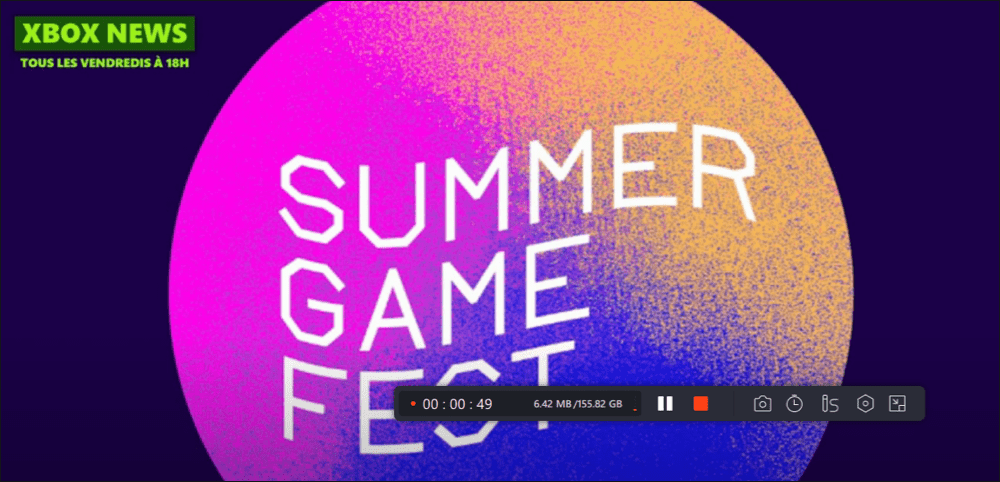
Étape 4. Lorsque l'enregistrement est terminé, vous accédez à l'interface de prévisualisation où vous pouvez visualiser et modifier les vidéos enregistrées. Ici, vous pouvez éditer, faire des captures d'écran de l'enregistrement, ou ajuster le volume et la vitesse de lecture comme vous le souhaitez.
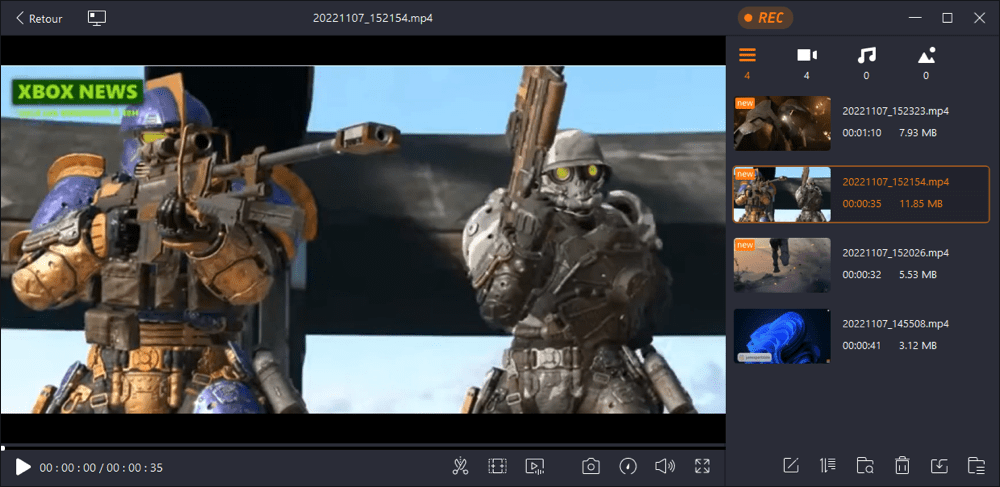
Comment enregistrer un film Amazon Prime sur Mac
Lors de l'enregistrement de Prime Amazon Video sur Mac, deux enregistreurs d'écran puissants sont conseillés : EaseUS RecExperts pour Mac et OBS Studio peuvent s'avérer utiles.
Méthode 1. Comment capturer une vidéo Amazon avec EaseUS RecExperts pour Mac
Cet outil peut fonctionner comme l'un des enregistreurs Amazon Prime Video les plus puissants sur Mac. Son interface utilisateur soignée vous permet de l'utiliser facilement. Capturer des vidéos avec cet enregistreur d'écran Mac est efficace et permet de gagner du temps. Il prend en charge l'enregistrement de vidéos en haute résolution, afin que vous puissiez facilement extraire Amazon Prime Video dans la qualité souhaitée. L'excellente qualité vidéo rend agréable la visualisation des vidéos Amazon enregistrées.
À propos, il peut gérer d'autres plateformes de streaming vidéo, telles que l'enregistrement d'écran de YouTube TV ou l'enregistrement d'Instagram en direct sur un ordinateur. Vous ne verrez aucun écran noir car cela peut fonctionner comme une tâche efficace.
Principales caractéristiques:
- Capturez l'écran, le gameplay, l'audio et la webcam sur Mac
- Un enregistreur vidéo en streaming complet pour les utilisateurs Mac
- Prise en charge de l'enregistrement vidéo et audio à partir de sources internes et externes
- Enregistrement d'écran Hulu avec son et webcam
Ne manquez pas ce puissant logiciel d'enregistrement d'écran pour Mac. Téléchargez-le pour enregistrer une vidéo Amazon Prime maintenant !
- Avis de non-responsabilité :
- Vous pouvez enregistrer en plein écran ou capturer la région sélectionnée pour extraire la vidéo Amazon de haute qualité. Suivez ce guide d'enregistrement vidéo en streaming pour apprendre à capturer des vidéos protégées.
- Plus important encore, suivez les conditions d'utilisation d'Amazon et le Digital Millennium Copyright Act (DMCA) dans votre pays.
💡Comment enregistrer une vidéo en streaming Amazon sur Mac :
Étape 1. Ouvrez la vidéo en streaming que vous souhaitez capturer. Lancez ensuite EaseUS RecExperts pour vous habituer à son interface sur votre Mac. Si vous voulez enregistrer tout l'écran, vous pouvez cliquer sur l'option " Plein écran ". Si vous voulez personnaliser la zone d'enregistrement, cliquez sur l'option "Région". Ensuite, sélectionnez la zone d'enregistrement avec votre souris.
En même temps, pour enregistrer l'écran avec du son, il suffit de cliquer sur l'icône Son dans le coin inférieur gauche.

Étape 2. Cliquez sur "Paramètres" pour appliquer plus d'options, notamment pour modifier le format de sortie d'une vidéo, etc. Ensuite, revenez à l'interface principale et cliquez sur le bouton "REC" pour commencer.
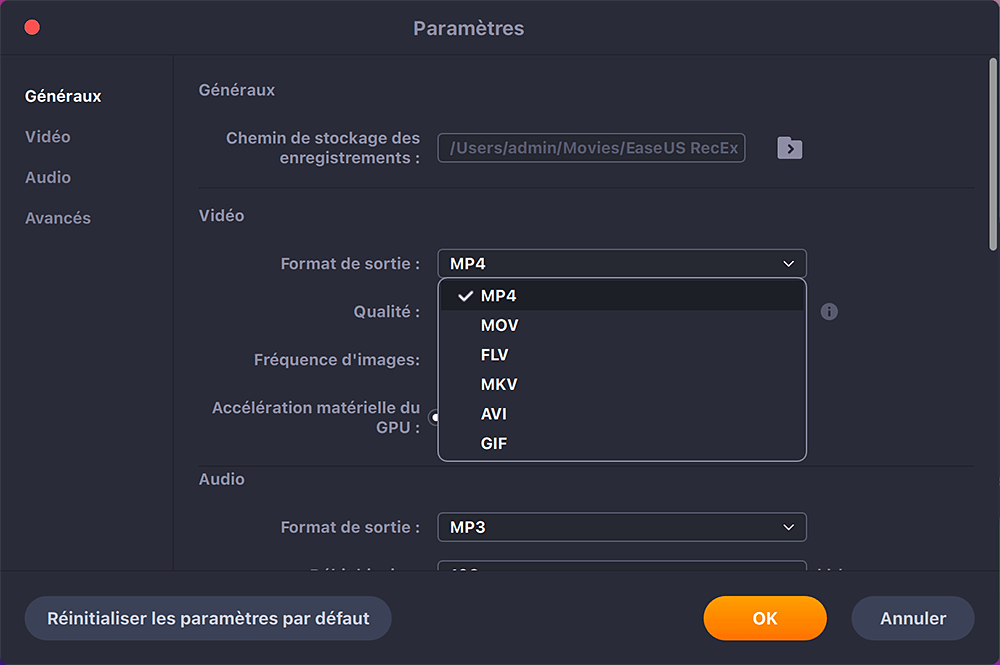
Étape 3. Pendant le processus de capture, vous pouvez faire une capture d'écran de l'écran enregistré. Pour terminer l'enregistrement, cliquez sur le bouton Arrêter de la barre d'outils.
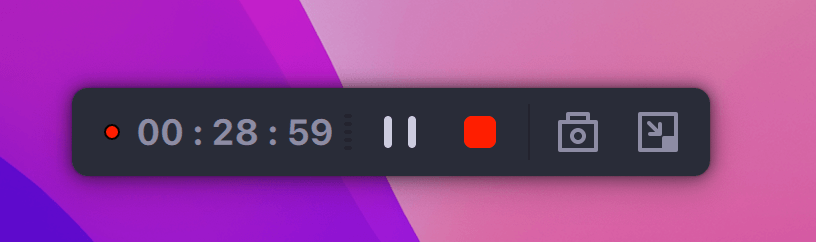
Étape 4. Ensuite, vous pouvez regarder la vidéo enregistrée dans "Enregistrements". Le bouton se trouve dans l'interface principale. Vous pouvez revoir l'enregistrement cible à partir des listes.
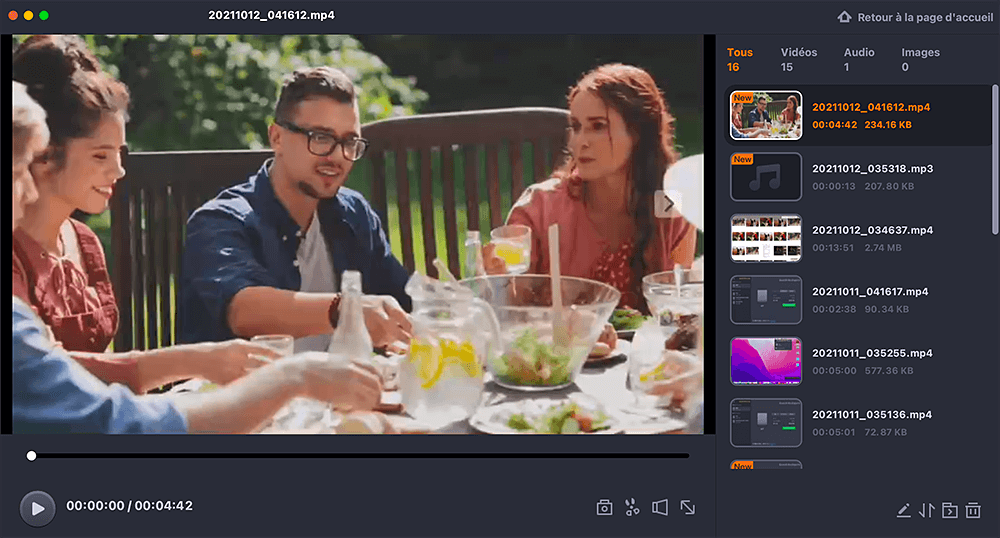
Méthode 2. Comment enregistrer depuis Amazon Prime avec OBS Studio
Acronyme de Open Broadcaster Software, OBS est un enregistreur d'écran gratuit et open source doté de fonctionnalités plus attrayantes. Il est désormais connu sous le nom d'OBS Studio. Le logiciel est livré avec de nombreux types de filtres et implique plusieurs thèmes pour rendre la vidéo plus captivante. Bref, il dispose de nombreux réglages et fonctionnalités.
Et si vous êtes prêt à investir du temps pour apprendre à l'utiliser, ce logiciel peut vous être utile dans de nombreux scénarios. La meilleure partie est qu'il intègre un assistant pour optimiser l'ensemble de votre configuration pour l'enregistrement de votre vidéo Amazon.
Principales caractéristiques d'OBS Studio :
- Prise en charge du streaming et de l'enregistrement HD
- Enregistrement d'écran Netflix et autres plateformes
- Un outil d'enregistrement d'écran entièrement gratuit et open source
Alors, prêt à apprendre à utiliser OBS Studio pour enregistrer et sauvegarder Amazon Prime Video sur Mac ? Si oui, suivez les instructions ci-dessous sur votre système :
💡Comment enregistrer un enregistrement vidéo Amazon Prime avec OBS :
Étape 1. Pour commencer le processus, vous devez télécharger et installer OBS Studio sur votre Mac.

Étape 2. OBS utilise un système de sources et de scènes. Lorsque vous lancez OBS pour la première fois, vous remarquerez qu'il existe déjà une scène par défaut. Avec la scène ajoutée par défaut sélectionnée , appuyez sur le bouton + en bas de l'onglet intitulé Sources.
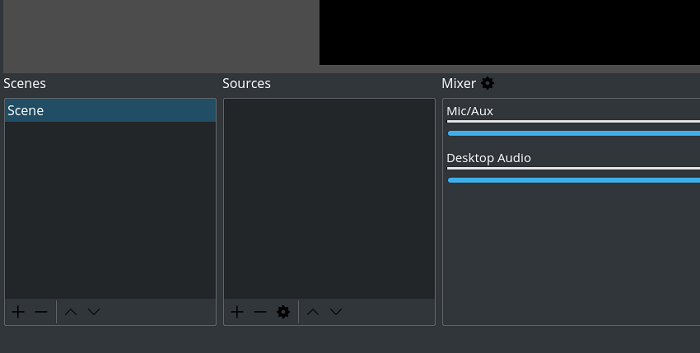
Étape 3. Choisissez Display Capture , puis nommez-le.
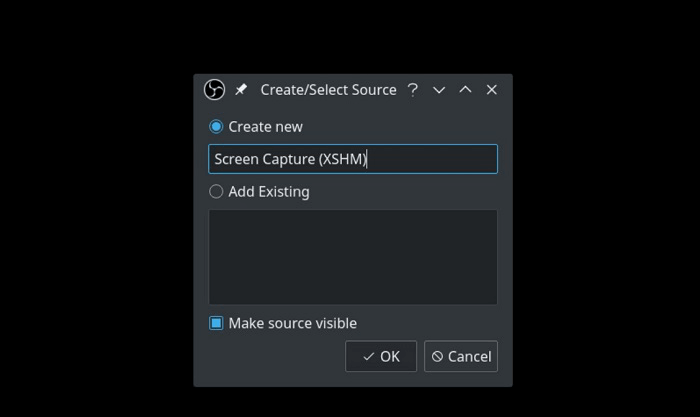
Étape 4. Appuyez dessus avec le bouton droit de la souris, puis choisissez Transformer pour l'adapter à l'écran . Une fois que vous êtes prêt à enregistrer, appuyez sur Démarrer l'enregistrement .
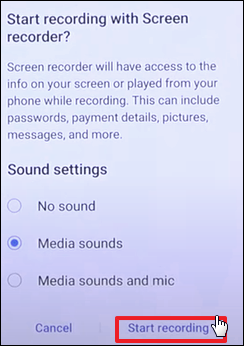
Étape 6. Accédez à Amazon Prime Video, puis lisez ou diffusez la vidéo que vous souhaitez enregistrer.
Les images enregistrées seront stockées dans un stockage local et vous pourrez regarder l'émission télévisée ou le film enregistré quand vous le souhaitez.
Un moyen simple de télécharger une Video Amazon Prime avec l'application Amazon Prime Video
Chaque émission de télévision et chaque film peuvent être téléchargés sur Amazon Prime Video , mais cela ne s'applique qu'aux membres payants ou plus communément appelés membres Prime. Si vous êtes membre Prime, alors allez-y. et suivez le guide étape par étape ci-dessous pour savoir comment télécharger et enregistrer une vidéo Amazon Prime sur votre iPhone ou appareil Android.
Étape 1. Connectez-vous à l'application Amazon Prime Video
Sur Android et iPhone, l'application Amazon Prime Video peut être téléchargée depuis leurs magasins respectifs. Ainsi, si l'application n'est pas installée sur votre appareil, installez-la d'abord.
Une fois l'application installée avec succès, connectez-vous à votre compte Amazon avec l'e-mail et le mot de passe corrects. Si vous avez activé l'authentification à deux facteurs, vous recevrez un code de vérification à 6 chiffres par e-mail ou par SMS et saisirez ce code lorsque cela vous sera demandé.
Étape 2. Configurer les paramètres de téléchargement
Avant de commencer à télécharger votre film ou émission de télévision préféré, vous devez d'abord vérifier la qualité du téléchargement et la modifier selon vos préférences.
- Allez dans l'onglet "Paramètres" (sur iPhone) ou cliquez sur le menu hamburger puis "Paramètres" (sur Android)
- Ensuite, cliquez sur "Streaming & Downloading" (sur iPhone) ou "Stream & Download" (sur Android)
- Ici, choisissez "Qualité de téléchargement" et sélectionnez la qualité que vous souhaitez avoir
💡Sur iPhone :
Si vous utilisez un iPhone, il existe un commutateur pour « Autoriser la qualité la plus élevée en Wi-Fi ». Cela signifie exactement ce que cela semble. Quelle que soit la qualité que vous choisissez, chaque fois qu'un téléchargement est effectué via Wi-Fi, le média sera toujours téléchargé avec la qualité « meilleure » .
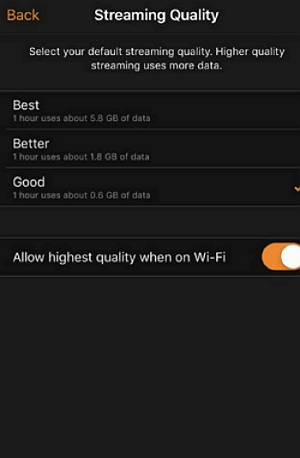
💡Sur Android :
Il existe une option « Toujours demander » sur les appareils Android, et elle est activée par défaut. Cela implique que vous pouvez modifier ou vérifier la qualité au cas par cas chaque fois que vous téléchargez une vidéo.
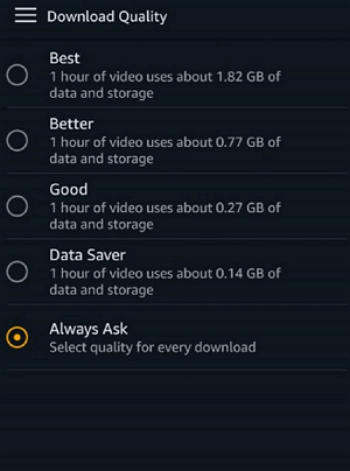
Il existe d'autres paramètres concernant le téléchargement. Par exemple, dans le menu « Streaming et téléchargement » (sur iPhone) ou « Streaming et téléchargement » (sur Android), vous trouverez l'option « Télécharger sur Wi-Fi uniquement » . Vous pouvez décider de l'activer ou de le désactiver selon vos préférences.
Étape 3. Téléchargez votre émission de télévision ou votre film préféré
Cliquez sur le titre que vous souhaitez télécharger. Dans la page de description correspondante, vous trouverez le bouton "Télécharger" . S'il s'agit de télécharger des films, vous aurez alors le bouton "Télécharger".
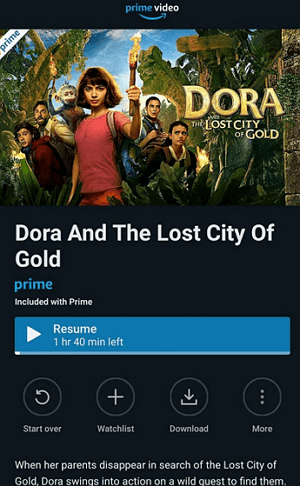
Cependant, pour les émissions TV, vous aurez le choix de télécharger une saison entière. Si vous souhaitez télécharger un épisode particulier, c'est également possible.
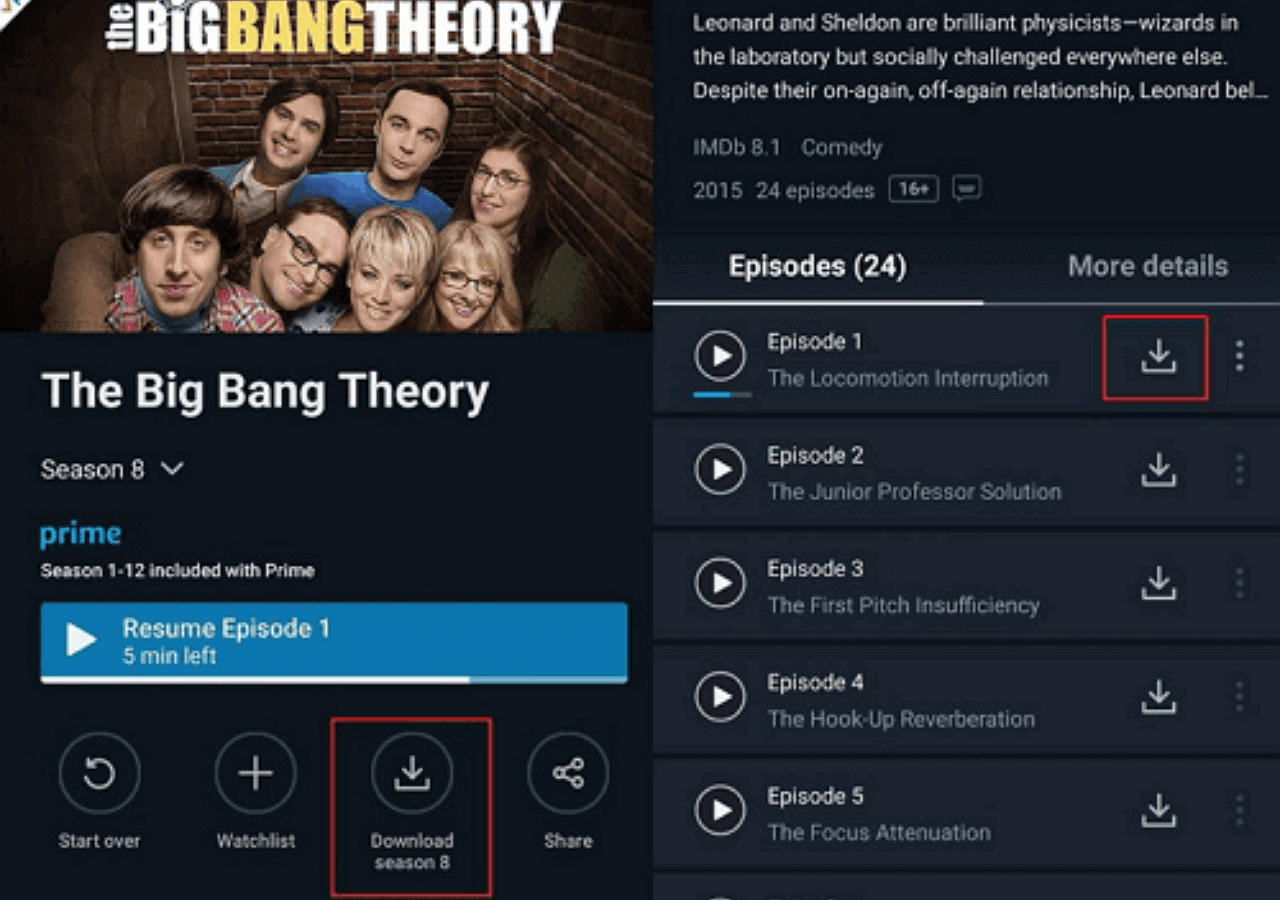
Comment extraire des vidéos avec Amazon Prime Video Ripper
Puis-je télécharger des films Amazon sur mes téléphones iPhone et Android avec un logiciel tiers ? Si cette question vous préoccupe, il convient de mentionner un téléchargeur Amazon Prime Video qui peut résoudre les problèmes.
PlayOn Cloud est un extracteur Amazon Prime Video facile à utiliser qui peut vous aider à télécharger des vidéos Full HD à partir d'un grand nombre de sites de partage de vidéos. Il prend en charge le téléchargement de vidéos de haute qualité tant que la résolution de la vidéo originale est suffisamment élevée.
💡Comment extraire des vidéos d'Amazon Prime sur iPhone/Android :
Et nous avons également préparé un guide pour les utilisateurs qui souhaitent savoir comment extraire facilement des films d'Amazon Prime. Lisez la suite pour obtenir plus de détails.
Étape 1. Téléchargez et installez l' application PlayOn Cloud sur votre iPhone ou Android. Vous pouvez créer un compte et démarrer l'essai gratuit.
Étape 2. Appuyez sur la chaîne Prime Video dans l'onglet Chaînes et sélectionnez la vidéo Amazon Prime que vous souhaitez extraire. N'oubliez pas de vous connecter à votre compte Prime Video.
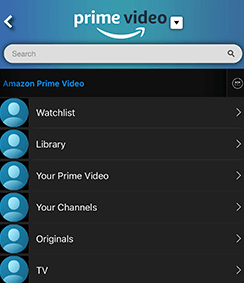
Étape 3. Appuyez sur le bouton Enregistrer après avoir sélectionné la vidéo que vous souhaitez extraire. Si vous devez télécharger la saison entière, vous pouvez appuyer sur le bouton « Enregistrer tout » .
Étape 4. Attendez un instant. Une fois l'enregistrement terminé, vous trouverez les vidéos dans l' onglet Enregistrements et vous pourrez les regarder quand vous le souhaitez.
Télécharger : www.playon.tv
Conclusion
Vous pouvez désormais voir qu'il est également possible de profiter de votre film ou émission de télévision Amazon préféré sur l'ordinateur, grâce à des outils comme EaseUS RecExperts. Avec ce logiciel, vous pouvez capturer Amazon Prime Video et regarder hors ligne sur PC Windows et Mac.
Si vous souhaitez appliquer la meilleure façon d'enregistrer Amazon Prime Video sans limite de temps, vous ne pouvez pas manquer cet outil !
FAQ sur l'enregistrement d'Amazon Prime Video
Si vous rencontrez toujours des problèmes pour extraire des films d'Amazon Prime ou pour enregistrer Prime Video sur Windows et Mac, ces FAQ peuvent vous aider.
1. Pouvez-vous enregistrer depuis Amazon Prime ?
Les vidéos d'Amazon Prime sont protégées. Si vous souhaitez enregistrer à partir de ce service de streaming, vous devez respecter les conditions d'utilisation d'Amazon et les lois sur les droits d'auteur de votre pays. Dans le cas contraire, il pourrait y avoir une violation des lois connexes.
Ici, dans cet article, vous apprendrez la méthode d'enregistrement d'écran pour la capture Amazon. Vous pouvez télécharger et installer EaseUS RecExperts en fonction de votre système d'exploitation. Ensuite, ouvrez la vidéo que vous souhaitez enregistrer sur Amazon Prime et choisissez la zone d'enregistrement appropriée pour capturer votre écran.
2. Comment enregistrer mon écran sur Amazon Video ?
Vous pouvez utiliser EaseUS RecExperts pour vous aider à enregistrer Amazon Video. Après l'avoir téléchargé et installé, vous pouvez ouvrir l'outil d'enregistrement et Amazon Prime Video, puis choisir la région d'enregistrement pour capturer la vidéo. Lisez la vidéo et enregistrez-la.
Vous pouvez démarrer et arrêter le processus d'enregistrement en cliquant sur les boutons Démarrer et Arrêter. Enfin, vous pouvez retrouver la vidéo enregistrée sur votre ordinateur.
3. Puis-je enregistrer une vidéo en streaming ?
Si vous souhaitez apprendre à enregistrer une vidéo en streaming Amazon , les étapes suivantes peuvent être utiles.
1. Lancez EaseUS RecExperts et sélectionnez la région d'enregistrement appropriée.
2. Ouvrez la page Web contenant la vidéo que vous souhaitez enregistrer.
3. Cliquez sur le bouton Rec pour démarrer l'enregistrement, puis cliquez sur le bouton Stop pour sauvegarder la vidéo enregistrée. Vous pouvez trouver la vidéo enregistrée dans la liste des vidéos.
4. Comment enregistrer une vidéo principale sur mon iPhone ?
Vous pouvez utiliser le téléchargeur vidéo Amazon Prime intégré pour télécharger la vidéo directement sur votre iPhone. Après vous être connecté à l'application et configuré les paramètres, vous pouvez cliquer sur le bouton « Télécharger » sur la page de description pour enregistrer ce que vous aimez sur votre iPhone.
5. Comment convertir une vidéo Amazon en MP4 HandBrake ?
Avant la conversion, vous devez vous assurer que la vidéo Amazon que vous souhaitez convertir est déjà enregistrée sur votre ordinateur, puis vous pouvez suivre les étapes pour effectuer cette conversion.
1. Ouvrez HandBrake et vous verrez l'interface "Sélection de source". Cliquez sur l'option "Fichier" pour ouvrir un seul fichier vidéo .
2. Lorsque la vidéo que vous souhaitez convertir est chargée, vous pouvez voir une option « Format » sous l'onglet « Résumé » et vous devez la définir sur « MP4 » .
3. Sous l'onglet "Vidéo", vous pouvez personnaliser de nombreuses options, telles que le framerate , la résolution vidéo , etc.
4. Cliquez sur le bouton "Démarrer l'encodage" pour lancer la conversion. Quelques instants plus tard, vous obtiendrez un fichier MP4 d'Amazon Prime Video.
EaseUS RecExperts

Un seul clic pour capturer tout ce qui se trouve à l'écran !
Pas de limite de temps, pas de filigrane
Enregistrer